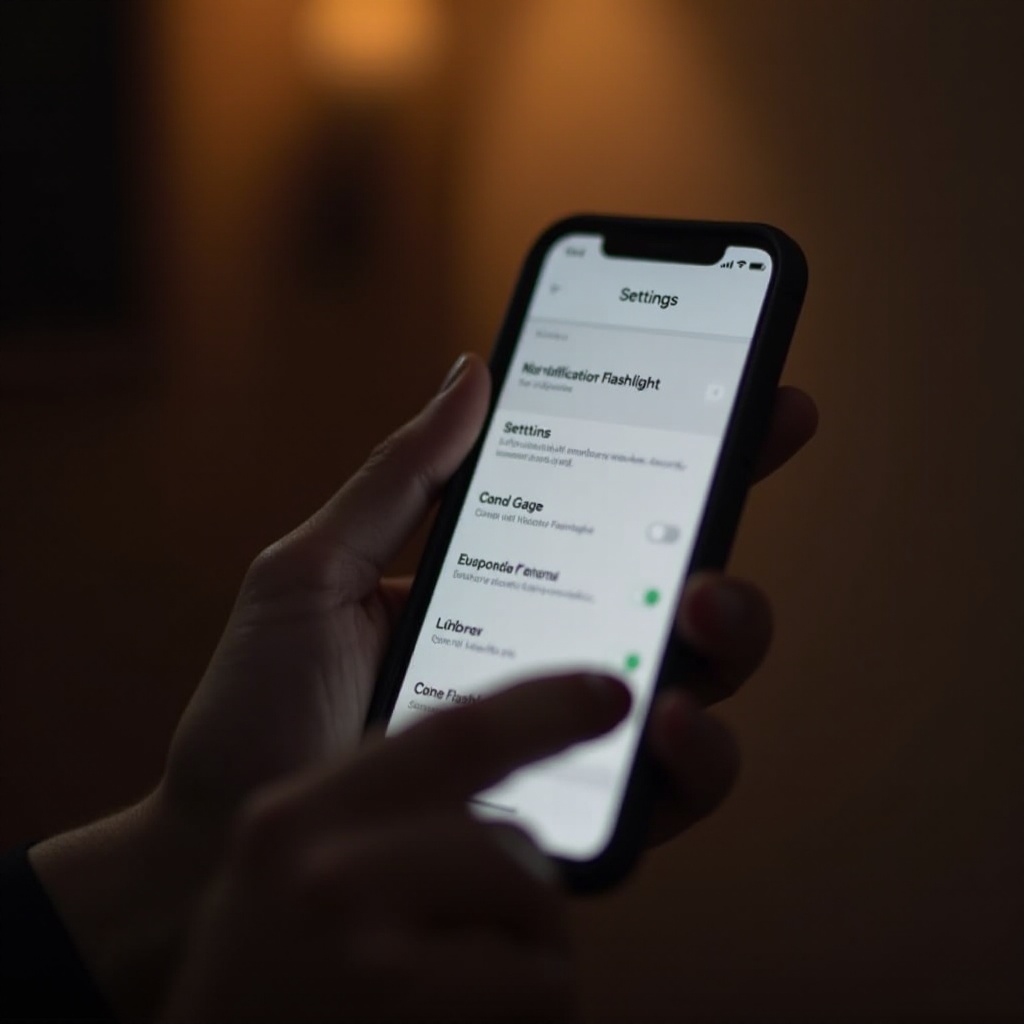
介紹
在當今快節奏的世界中保持聯繫是一項挑戰,確保您不錯過重要通知至關重要。iPhone的通知閃光功能通過使用LED閃光燈提供視覺提醒,這是當您無法注意到音頻通知時的出色解決方案。這項功能在嘈雜的環境中或需要保持安靜時特別有用,確保沒有訊息或來電被忽視。
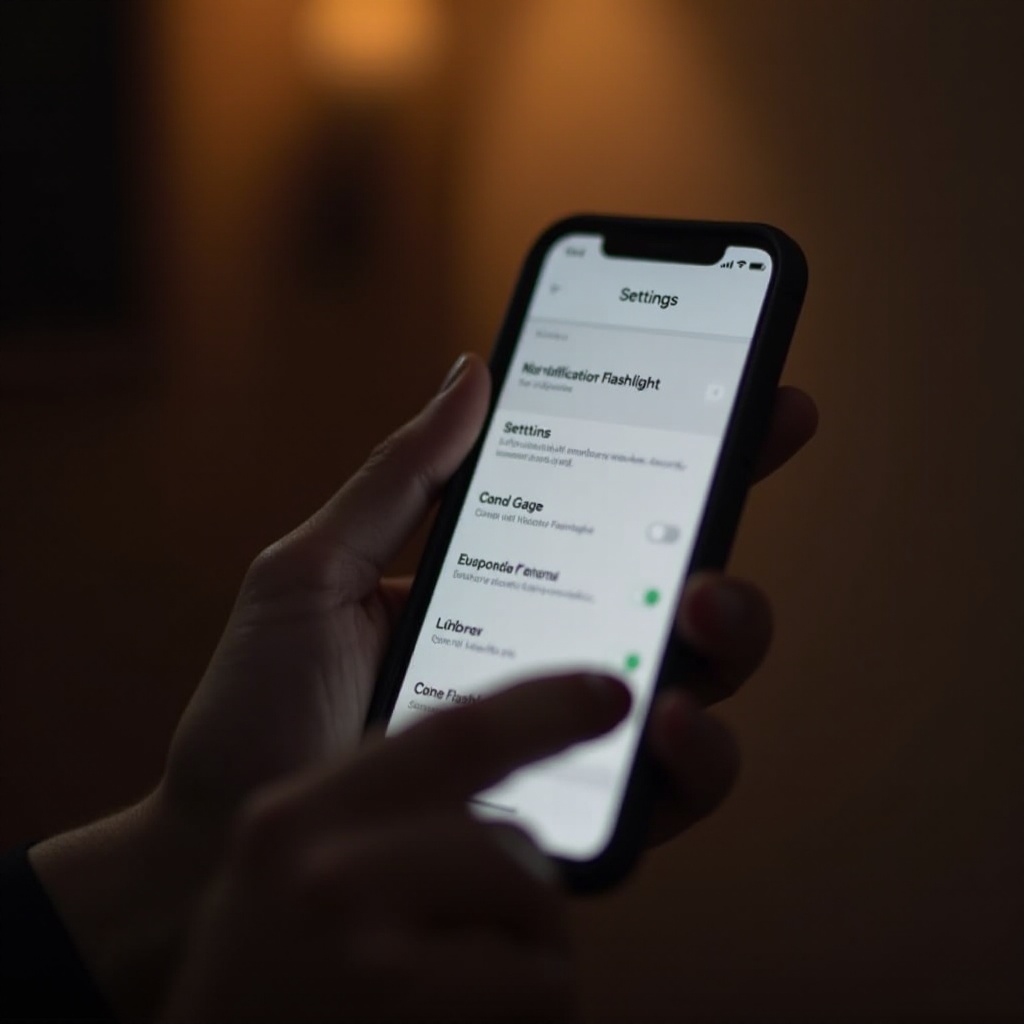
為何在iPhone上使用通知閃光燈?
通知閃光燈不僅是一個新穎的功能,而且是各種日常情境中的重要工具。當音頻提示無效時,如在人群擁擠或喧鬧的活動中,它提供了一種替代提醒機制。此外,對於聽力障礙者,它提供了一種包容的方式來保持對來電或訊息的警覺。此功能可以根據您的喜好進行定制,讓您決定哪些警報會觸發閃光,從而增強iPhone的功能,使生活更方便。

準備您的iPhone以應對閃光通知
在iPhone上啟用通知閃光燈時,準備工作是關鍵。首先,確認您的設備兼容;您需要一部配備LED閃光燈的iPhone 4或更新型號。同時,確保將iOS更新至最新版本以確保最佳性能。前往“設定 > 一般 > 軟體更新”檢查您的軟體狀態。
接下來,考慮您的設備儲存空間。儘管閃光通知功能不會占用大量儲存空間,但保持足夠的空閒空間可確保您的iPhone運行順暢。通過備份重要資料和刪除不必要的應用程式和檔案來進行例行清理。妥善設置您的iPhone後,您就可以無障礙地探索閃光通知。
啟用通知閃光燈的步驟指南
準備好您的iPhone後,請按照以下簡單步驟激活通知閃光燈。
進入輔助使用設定
- 在iPhone上打開“設定”應用程式。
- 向下滾動並點擊“輔助使用”。
- 從列表中選擇“音訊/視覺”。
啟用提醒的LED閃光燈
- 在“音訊/視覺”部分,找到“提醒的LED閃光燈”選項。
- 通過滑動開關將其打開。
調整其他設定
- 如果您希望僅在電話設置為靜音時收到閃光通知,請選擇“靜音時閃光”。
- 探索其他設定以設置匹配您通知習慣的偏好。
通過仔細遵循這些步驟,您即可確保接收iPhone通知的個性化方法,完美滿足您的通信需求。
自定義應用程式的閃光通知
啟用閃光通知後,您可能希望進一步自定義不同應用程式的設置。雖然iOS不支持針對每個應用程式的閃光自定義,但通過使用「勿擾模式」和應用程式特定的通知設定,可以提供一種解決方案。通過各個應用程式設置調整您的通知偏好,並使用“專注”功能來選擇性管理哪些應用程式觸發閃光通知。這可以確保您在適當時間收到正確的視覺提醒,將干擾降至最低。
常見問題及故障排除
儘管通知閃光燈功能非常實用,但有時可能會遇到問題。以下是幾個常見問題及其解決方案。
閃光通知無法運行
- 檢查LED閃光周圍是否有物理障礙,確保其清潔且沒有碎屑。
- 再次檢查“提醒的LED閃光燈”是否已啟用;若問題仍然存在,請重置設備設定。
兼容性問題
- 確認您的iPhone型號支持LED通知。
- 確保操作系統已更新至最新版本,以便與閃光通知功能兼容。
恢復默認設定
- 前往“設定 > 一般 > 重置”。
- 選擇“重置所有設定”以刷新您的設備,這不會影響個人資料。
通過解決這些挑戰,您可以保持iPhone通知系統的順暢運行。
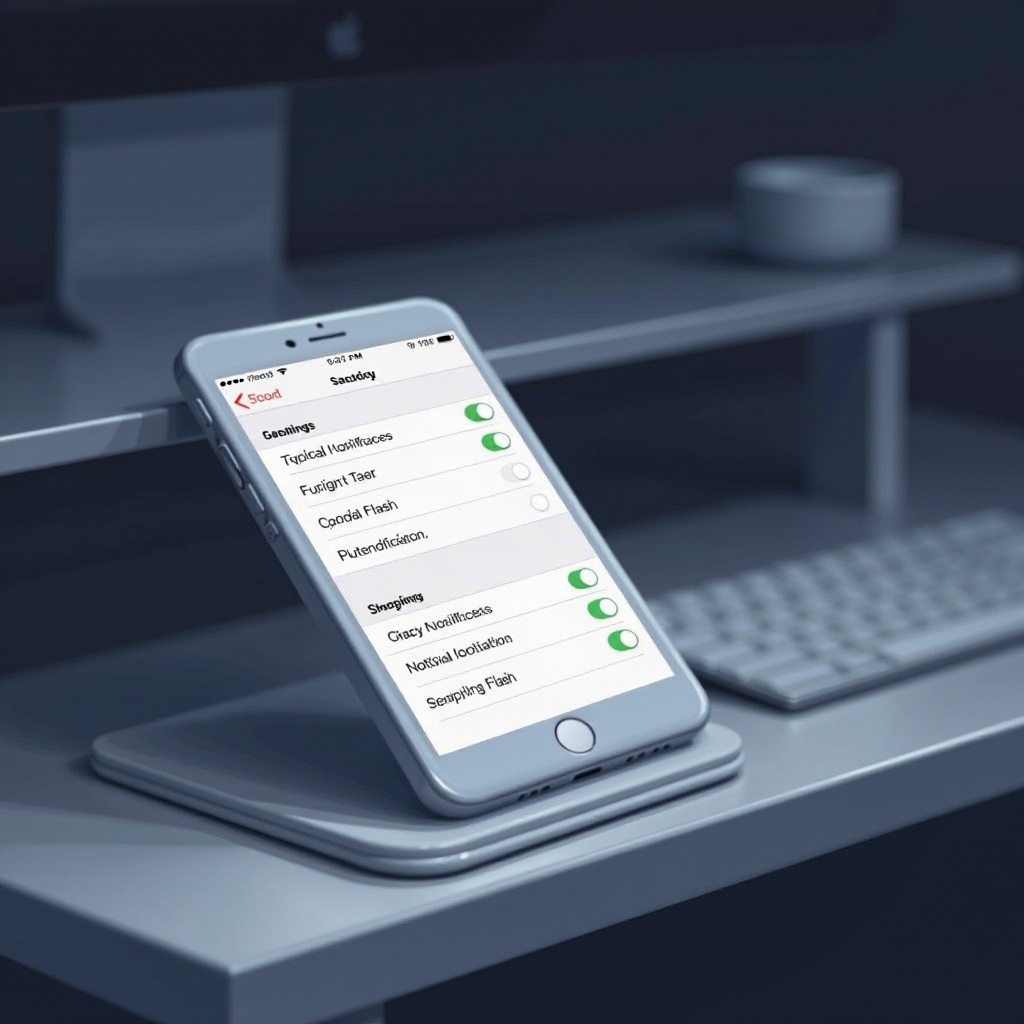
優化閃光通知的進階提示
為充分利用閃光通知,考慮優化使用方式。定期充電可以減少由LED提醒引起的電池消耗,雖然影響微小,但頻繁使用可能影響長期電池健康。此外,在適當時間內審慎使用,如在靜音設置或使用耳機時,能夠達到便利性和平衡電池消耗的效果。這些提示確保閃光通知維持作為您iPhone使用中的有效部分。
結論
將通知閃光融入到iPhone的提醒系統中為管理通信提供了一種增強方式。通過了解如何啟用和自定義此功能,並知道當其出現故障時該怎麼做,您可以優化手機的功能以適應您的生活方式。持續探索設置進一步有助於根據個人偏好定制體驗,使iPhone成為您日常生活中更強大的工具。
常見問題解答
如何在我的 iPhone 上停用通知閃光燈?
要停用,請前往 設定 > 輔助使用 > 聽覺/視覺,並關閉「提示時 LED 閃爍」。
啟用閃光通知會顯著影響電池壽命嗎?
雖然會有輕微的電池消耗,但除非過度使用,否則不大可能有顯著影響。定期充電以管理。
我可以只為特定聯絡人設置閃光通知嗎?
本機 iOS 不允許為特定聯絡人設置閃光通知。如需要此功能,請考慮使用第三方應用程序,確保整合閃光通知。
